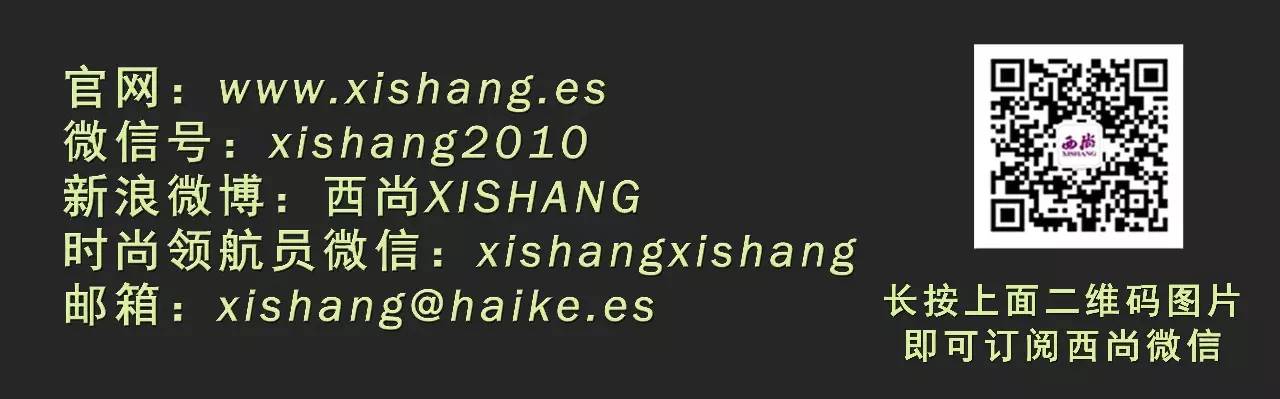身边用Macbook的土豪朋友是越来越多,但怎么用才能更有效率呢?今天小编我就做个Macbook的专栏让大家都来涨涨知识,哈哈~

1. 软件
其实软件方面,小编想说的是,由于最近这些年Mac的市场份额逐渐变大,所以一些软件供应商也开始重视Mac这一平台,所以呢,大家不用担心如果只有Mac系统,然后很多软件没有的问题!
但是呢,有一点还是得提的,有些软件虽然软件商提供,但是会和Windows版功能不太一样。比如说“微信”,Win版的功能很强大(收藏,个人表情包什么的都有),但是Mac版基本只能聊天。
还有一点就是兼容性问题,就拿最常用的Microsoft Office这一套软件,微软现在已经提供 Office for Mac2016,但是呢不知道是Mac系统本身字体的原因还是就是这两个软件的不同,有时候我在Mac上做好的Word或者PPT,然后放在Win上的Office中,一些东西就会发生变化。所以小编建议,如果要是做一些对排版,格式等要求很高的项目,并且最后是要求在Windows上去展示的话,做这些项目的时候还是切换到Win上去做!

2.触控板
Mac为何好用?Mac与其他PC有何区别?这两个问题我觉得最大的一个原因就是Macbook的触控板!一般情况下,小编我在用Mac的时候基本是不用鼠标的,因为鼠标太麻烦!(当然这是在不操作一些专业软件的情景下)这可能很多Win用户不能理解,但是小编建议,小伙伴们可以去当地苹果体验店体验一番,好好了解她的触控板,哈哈,让你体会一种“随心而动”的畅快感。下图便是Mac上的触控板介绍。反正小编我是全都打了勾!哈哈!
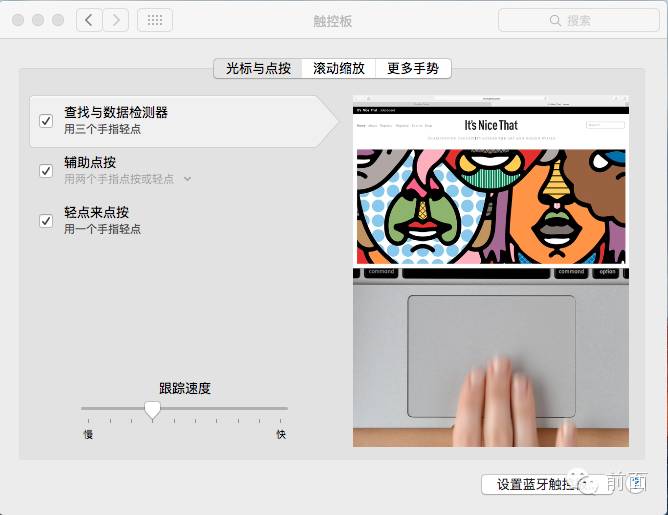
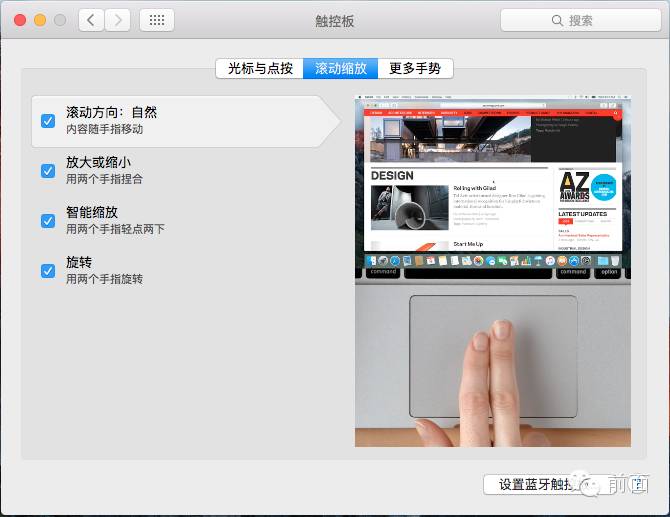
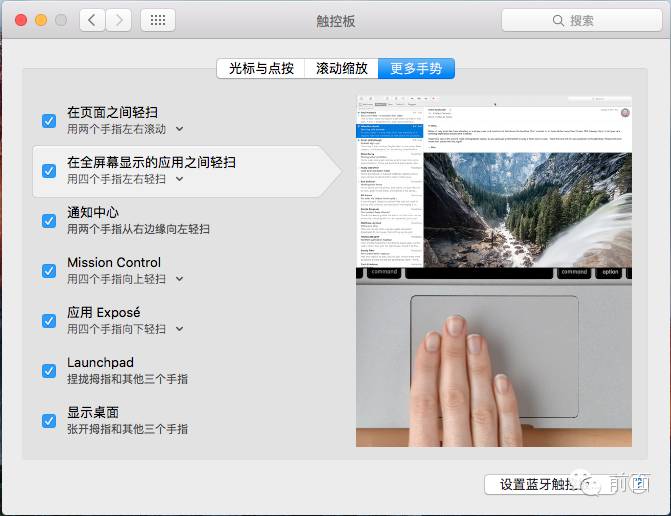
3. 键盘操作
对于这一点,小编想说的是,Mac上的快捷键太多,小编在这只能总结部分比较常用的!然后在介绍之前呢,希望大家看张图,以便之后会明白各按键的意思!

OK,看下面这些吧!
首先一个,安装双系统的电脑,在开机的时候长按“option”键进入选择操作系统界面。
然后来看看最常用有关编辑的快捷键(其实这个按键有点像windows里的Control键)
Command-Z 撤销
Command-X 剪切
Command-C 拷贝(Copy)
Command-V 粘贴
Command-A 全选(All)
Command-S 保存(Save)
Command-F 查找(Find)
Command-右箭头将光标移至当前行的行尾
Command-左箭头将光标移至当前行的行首
Command-下箭头将光标移至文稿末尾
Command-上箭头将光标移至文稿开头
Command-右箭头将光标移至当前行的行尾
Command-B 切换所选文字粗体(Bold)显示
fn-Delete 相当于PC全尺寸键盘上的Delete,也就是向后删除
fn-上箭头向上滚动一页(Page Up)
fn-下箭头向下滚动一页(Page Down)
fn-左箭头 滚动至文稿开头(Home)
fn-右箭头 滚动至文稿末尾(End)
Option-右箭头 将光标移至下一个单词的末尾
Option-左箭头 将光标移至上一个单词的开头
Control-A 移至行或段落的开头

再来看看截图相关的快捷键:
Command-Shift-4 截取所选屏幕区域到一个文件
Command-Shift-3 截取全部屏幕到文件
Command-Shift-Control-3 截取全部屏幕到剪贴板
Command-Shift-4 截取所选屏幕区域到一个文件,或按空格键仅捕捉一个窗口
Command-Shift-Control-4 截取所选屏幕区域到剪贴板,或按空格键仅捕捉一个窗

以下是在应用程序里边:
Command-Option-esc 打开强制退出窗口
Command-H 隐藏(Hide)当前正在运行的应用程序窗口
Command-Option-H 隐藏(Hide)其他应用程序窗口
Command-Q 退出(Quit)最前面的应用程序
Command-Shift-Z 重做,也就是撤销的逆向操作
Command-Tab 在打开的应用程序列表中转到下一个最近使用的应用程序,相当于Windows中(Alt+Tab)
Command-Option-esc 打开“强制退出”窗口,如果有应用程序无响应,可在窗口列表

最后的最后,万一卡机了怎么办?
Command-Option-Control-电源按钮退出所有应用程序,允许你进行文稿储存,然后关机
按住电源按钮5秒强制Mac关机
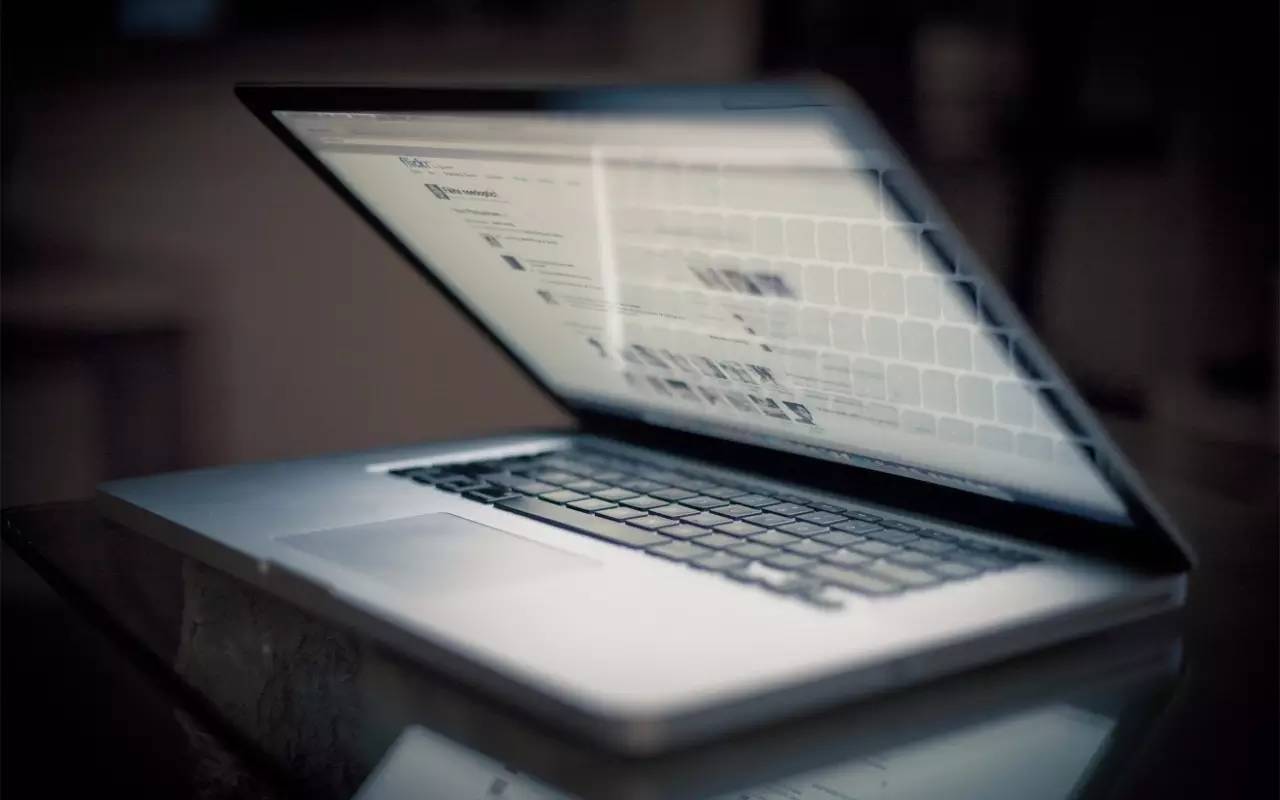
【电子】责任编辑:Cristina
西尚原创,禁止抄袭,翻版必究
敬请关注西尚官方微博:西尚XISHANG